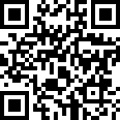如何设置Apple屏幕录制?
苹果手机因其出色的性能和用户友好的界面设计而受到世界各地用户的喜爱。但是许多人不知道如何设置苹果的屏幕录制。不用担心,我会告诉您以下特定方法。
如何录制苹果屏幕
苹果的内置屏幕录制功能需要iOS 11及以上,请确保您的系统已升级到相应的版本。以下是特定的设置步骤:
步骤1:打开Apple手机的“设置” - “控制中心” - “自定义控制”,查找“屏幕记录”功能,然后在前面添加“屏幕记录”功能。完成后,您可以在控制中心看到屏幕录制按钮。
步骤2:打开您需要记录的应用程序或接口。然后单击“屏幕记录”按钮开始录制。
步骤3:录制完成后,再次单击控制中心中的录制按钮以结束录制。录制的视频将自动保存到手机的专辑中,用户可以在其中查看和管理录制的视频。
专业软件记录方法
对于一些需要更高视频清晰度或特殊功能的用户,仅依靠手机的内置屏幕录制功能可能还不够。目前,我们可以使用专业的屏幕录制软件,并且数据青蛙屏幕录制软件可以为您提供帮助。它可以维持高清和流畅的视频输出,以确保录制的视频效果。
它适用于Apple和Android手机,具有简单清晰的界面且易于理解的操作;该软件带有视频处理功能,可以在记录的文件上合并,压缩和其他操作。如何使用它录制Apple手机如下:
下载数据青蛙屏幕录制软件的链接:易于使用的屏幕录制软件 - 计算机和移动屏幕记录工具免费下载 - 数据青蛙屏幕记录软件
操作环境:
示范模型:联想IdeaPad 700-15风格; iPhone 12 Pro Max
系统版本:Windows 10
软件版本:数据青蛙屏幕记录软件1.1.10
步骤1:首先,用户需要在浏览器中搜索和下载数据青蛙屏幕记录软件。下载完成后,请按照提示进行安装,然后打开软件并选择“记录移动”模式。
步骤2:为设备类型选择iOS录制,然后根据软件提示使用无线连接方法将计算机连接到需要记录屏幕的Apple手机。
步骤3:在屏幕投影成功之后,在软件记录接口中,用户可以根据其需求设置记录参数,例如分辨率,输出分辨率,录音等。
步骤4:录制完成后,单击软件接口中的“停止”按钮以结束录制。录制的视频将自动保存到用户指定的文件夹中,用户可以在其中查看和管理录制的视频。
苹果屏幕记录的结论
通过介绍本文,我相信您对如何设置Apple屏幕录制有一个全面的了解。无论是使用内置功能还是数据青蛙屏幕记录软件,用户都可以轻松地实现屏幕记录,以满足工作,学习和生活的各种需求。我希望本文可以帮助用户更好地掌握Apple电话的屏幕录制技能并改善其用户体验。